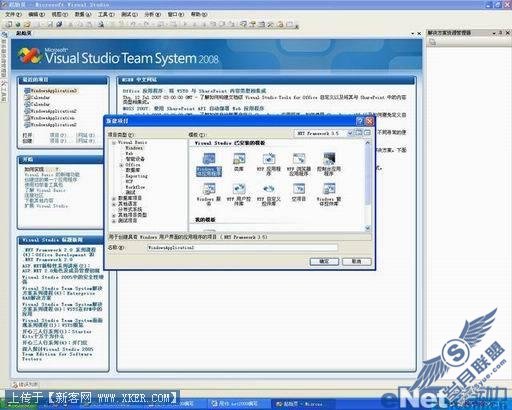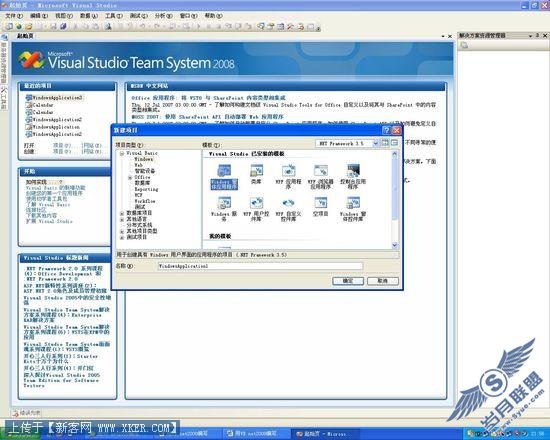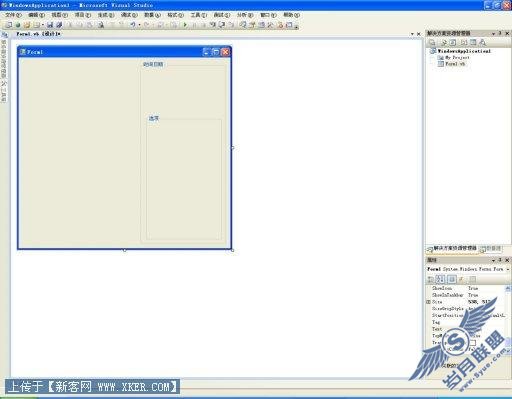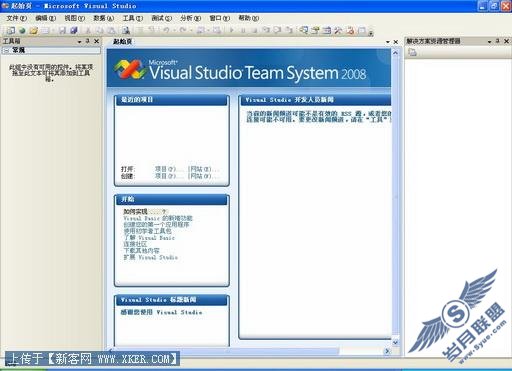用VB.net2008编写幻灯片程序
打开 Visual Studio 2008在文件 (File) 菜单上,单击新建项目 (New Project)。 在新建项目 (New Project) 对话框的模板 (Templates) 窗格中,单击 Windows 应用程序(Windows Application)。单击确定 (OK)如图1。
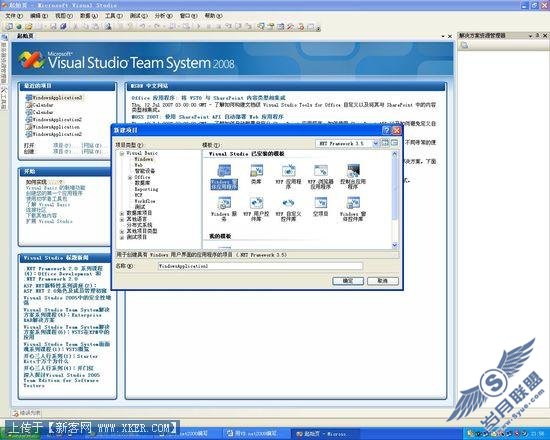
选择Form1窗体进行如下属性的修改:
WindowState: Maximized
AutoScaleMode: Inherit
在Form1窗体中添加MenuStrip1、 Timer1和PictureBox1控件。
选中MenuStrip1控件输入以下文字(作为菜单选项)如图2:
<播放幻灯片>
<前一张>
<后一张>
<暂停>

接下来我们需要选择Timer1控件,将Interval设置为: 1000
随后我们需要选择PictureBox1控件适当的填充到窗体中,选择Dock=Fill即可。
好了界面工作已经完成,接下来我们需要输入代码了。随后我们可以随意放入12张精美的图片。需要特别注意的是我们需要在程序根目录中建立一个存放图片文件的文件夹(在调试环境下,需要存放在/bin/Debug),名字命名为:images。将放入的图片文件名重命名为数字进行编号(如1,2,3,4等,格式为jpg)否则无法显示出图片。
首先进行声明:
Public Class Form1
Inherits System.Windows.Forms.Form
Dim i As Integer = 1
进入Form1_Load事件
Private Sub Form1_Load(ByVal sender As System.Object, ByVal e As System.EventArgs) Handles MyBase.Load
PictureBox1.Image = Image.FromFile("images//" + "1.jpg")
End Sub
进入幻灯片播放ToolStripMenuItem_Click事件
Private Sub 幻灯片播放ToolStripMenuItem_Click(ByVal sender As System.Object, ByVal e As System.EventArgs) Handles 幻灯片播放ToolStripMenuItem.Click
Timer1.Enabled = True
End Sub
进入前一张ToolStripMenuItem_Click事件
Private Sub 前一张ToolStripMenuItem_Click(ByVal sender As System.Object, ByVal e As System.EventArgs) Handles 前一张ToolStripMenuItem.Click
If i = 12 Then '设置默认图片为12张
i = 0
End If
i += 1 '每次加1,调用图片
PictureBox1.Image = Image.FromFile("images//" + i.ToString + ".jpg") '图片的路径
End Sub
进入后一张ToolStripMenuItem_Click事件
Private Sub 后一张ToolStripMenuItem_Click(ByVal sender As System.Object, ByVal e As System.EventArgs) Handles 后一张ToolStripMenuItem.Click
i -= 1
If i = 0 Then
i = 12
End If
PictureBox1.Image = Image.FromFile("images//" + i.ToString + ".jpg")
End Sub
进入暂停ToolStripMenuItem_Click事件
Private Sub 暂停ToolStripMenuItem_Click(ByVal sender As System.Object, ByVal e As System.EventArgs) Handles 暂停ToolStripMenuItem.Click
Timer1.Enabled = False
End Sub
进入Timer1_Tick事件
Private Sub Timer1_Tick(ByVal sender As System.Object, ByVal e As System.EventArgs) Handles Timer1.Tick
If i <> 12 Then
i += 1
PictureBox1.Image = Image.FromFile("images//" + i.ToString + ".jpg")
Else
i = 0
End If
End Sub
进入PictureBox1_MouseDown事件
If e.Button = Windows.Forms.MouseButtons.Right Then
i -= 1
If i = 0 Then
i = 12
End If
PictureBox1.Image = Image.FromFile("images//" + i.ToString + ".jpg")
End If
If e.Button = Windows.Forms.MouseButtons.Left Then
If i = 12 Then
i = 0
End If
i += 1
PictureBox1.Image = Image.FromFile("images//" + i.ToString + ".jpg")
End If
End Sub
代码输入完毕,我们运行程序进行测试如图3。
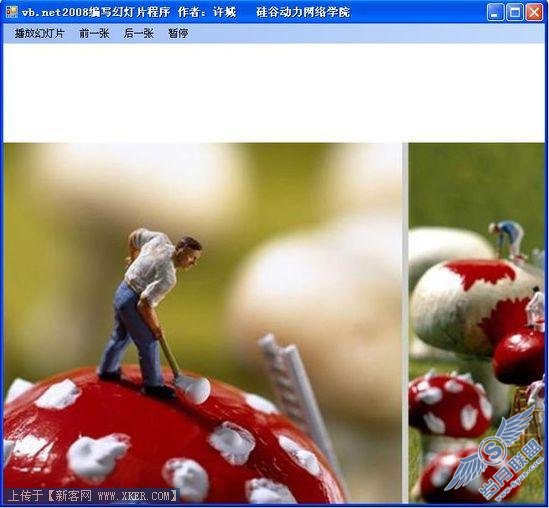
程序运行正常,能够进行幻灯片式播放图片,如果有感兴趣的朋友还可以对程序进行修改如自定义添加图片等功能,使得程序功能更多。